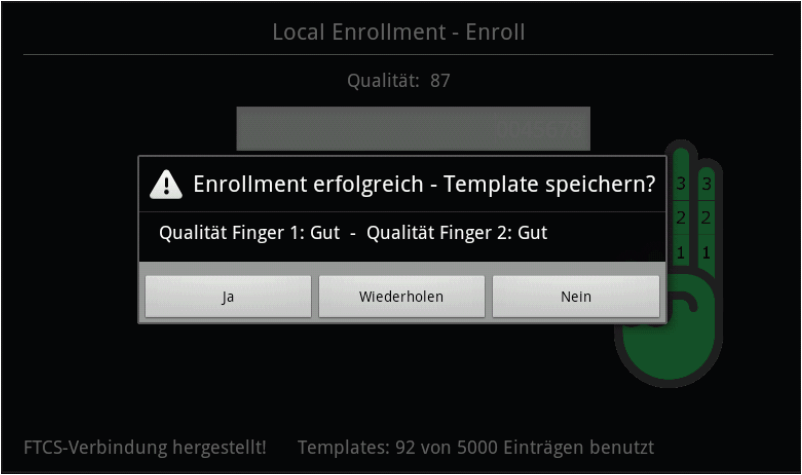• Terminal mit biometrischem Leser
• B-Client HR30 Gerätesoftware mit Softwareoption “Local Enrollment”
1. Menü-Symbol (Dreifachpunkt) in der Navigationsleiste berühren und einige Sekunden gedrückt halten .
2. Passwort eingeben.
4. “Local Enrollment” wählen.
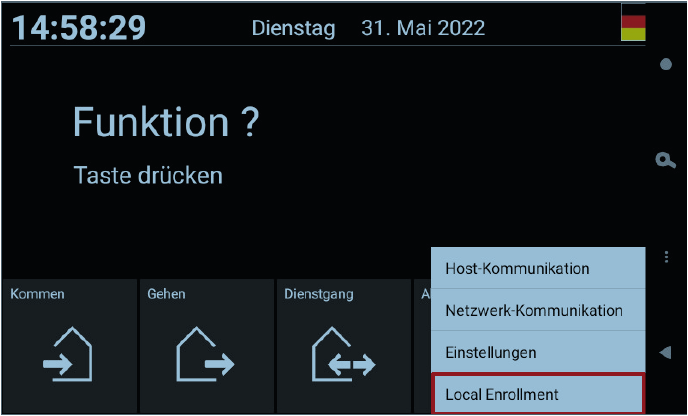
Das Hauptmenü wird angezeigt. Zusätzlich wird der Biometrie-Mode und die aktuelle
Belegung der Leser-internen Datenbank angezeigt.
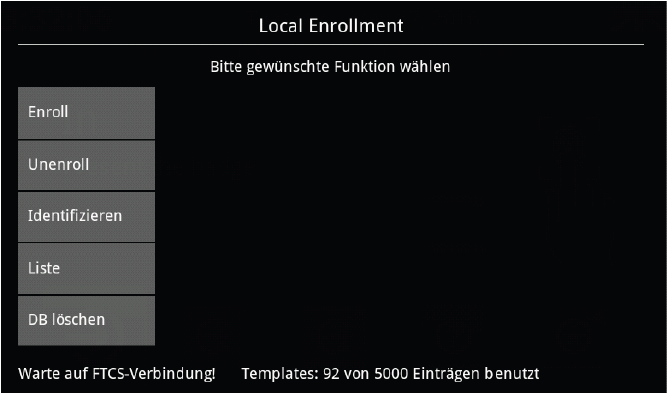
Enroll
Diese Funktion ermöglicht das Erfassen von Personen über den biometrischen Leser des
Terminals. Die Fingerabdrücke werden in der Leser-internen Datenbank gespeichert.
Bei normalem Betrieb mit Biometriesoftware werden die neuen Finger-Templates direkt mit
dem Finger Template Control Service (FTCS) synchronisiert.
Die Funktion “Enroll” wird nur ausgeführt wenn eine FTCS-Verbindung über den Kanal BCFTC
vorhanden ist.
Im Standalone-Betrieb wird die Funktion auch ohne FTCS-Verbindung ausgeführt.
Pro Person werden 2 Finger erfasst. Von jedem Finger werden 3 Bilder aufgenommen. Jeder
Finger muss hierfür dreimal kurz auf das Lesefenster gelegt werden. Für jeden einzelnen
Erfassungsvorgang wird ein Qualitätswert angegeben.
Die Qualität der erfassten Finger wird in drei Abstufungen eingeteilt:
– Größer 120: sehr gut
– Zwischen 60 und 120: gut
– Kleiner 60: schlecht
Ist die Position des Fingers während des Einlernvorganges nicht optimal, werden im Display
entsprechende Symbole angezeigt.
Person erfassen
1. “Enroll” wählen.
2. Template-ID eingeben.
HINWEIS: Anhand der Template-ID wird die Person identifiziert. Die Länge der ID ist durch
den Parameter “PresetEnroll” vorgegeben.
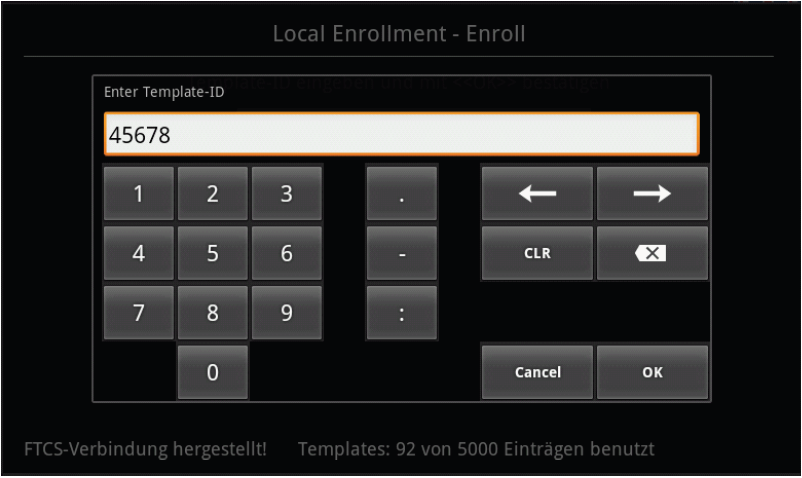
3. Template-ID mit “OK” bestätigen.
4. Ersten Finger auf das Lesefenster legen. Das erfolgreiche Einlesen eines Fingers wird mit einem kurzen akustischen Signalbestätigt.
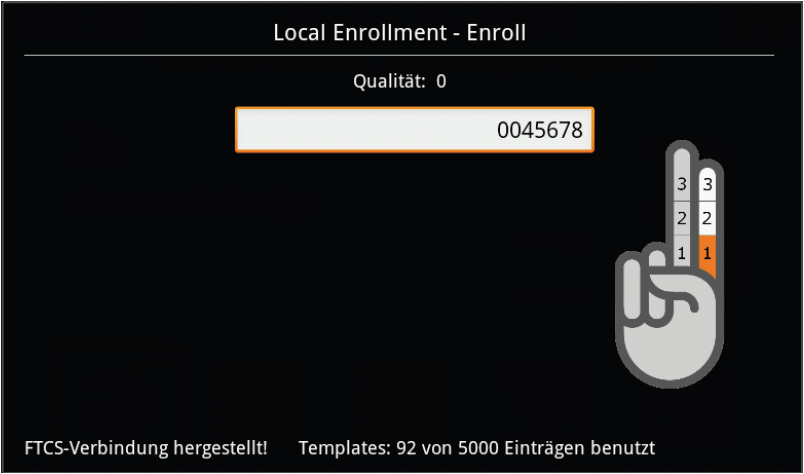
5. Finger kurz entfernen und wieder auflegen. Das Hand-Symbol im Display signalisiert welcher Finger das wievielte Mal aufgelegt werden muss (orange) und welche Finger wie oft erfasst sind (grün).
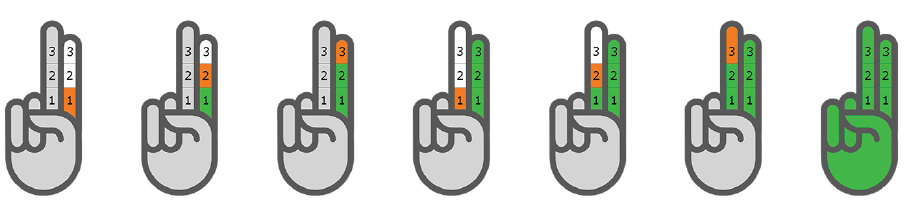
Nach dem erfolgreichen Erfassen der 6 (2×3) Fingerabdrücke wird eine grüne Hand angezeigt. Am Ende des Vorganges wird die Gesamtqualität der eingelesenen Finger angezeigt und eine Abfrage, ob das Template gespeichert werden soll.
6. Mit “Ja” bestätigen, wenn das Finger-Template gespeichert werden soll. Bei schlechter Qualität sollte der Vorgang wiederholt werden. Ist die Qualität eines Fingers wiederholt schlecht, dann sollte ein anderer Finger erfasst werden.